前几天手机上收到推送,云相册8月份要停止同步功能,一下让我慌了神,这些年换了好几台手机了,相册全都同步到云上,确实很方便,这一下要停止,往后就是换了256GB的手机,照片也没有地方存。本想入台专业的NAS,结果电商平台一看,最便宜的也得3000+,这都快赶上一部手机了,这还不算硬盘的钱,加上硬盘,妥妥的5000+。公司的同事推荐我用蒲公英X1路由器做一个简单的云相册,刚好我手里还有一块4TB的移动硬盘,说干就干,立马下单了一台。
一、外观展示
蒲公英X1非常小巧,它本是一款路由器,自带USB接口,利用它的虚拟局域网技术,可以轻松搞定远程文件共享,云相册自然也不在话下。

它的外包装采用黑色极简风格,配件有路由盒子、Micro接口充电线、说明书;充电线长度为1米,需要用户自备电源插头。

蒲公英X1三围仅有70x70x18mm,跟手掌大差不多,易于便携,如果经常出差的话,可以搞一台,这样就可以把酒店的有线网络转成wifi来用了。它的外壳为黑色+轻磨砂工艺,四角为大R圆角,沉稳不失灵动,可在家里、办公室多场景使用。

蒲公英X1正面设计得很巧妙,品牌LOGO与状态等合为一体,科技感十足。指示灯蓝色常亮表示组网正常、红灯闪烁表示连接互联网失败,状态灯具体描述可查看说明书。

从盒子侧面可以看到,蒲公英X1共有四个开孔,左侧是USB2.0接口,可插U盘、移动硬盘、USB上网适配器、打印机等;机身背后是网口、Micro电源接口、恢复出厂设置。网口既可作为WAN口有线上网,也可作为LAN口拓展出有线网络来连接其它设备。

二、硬件连接
蒲公英X1支持有线、无线中继、USB上网适配器(3G\4G)三种上网方式,我这边放到家里的书桌上用,选择了更方便的无线中继模式,这样只接一根电源线就可以用了。

我用蒲公英X1主要是为了搭建云相册,连接时需要在路由器上接入一块U盘或硬盘对了,蒲公英X1还支持HUB扩展,一个口拖多个硬盘、U盘,解决单个硬盘容量不足问题,非常给力。

三、本地局域网访问配置方法
通电、联网、接入硬盘之后,再去路由器的后台找到应用中心,开启文件共享开关,这样路由器就成了NAS。
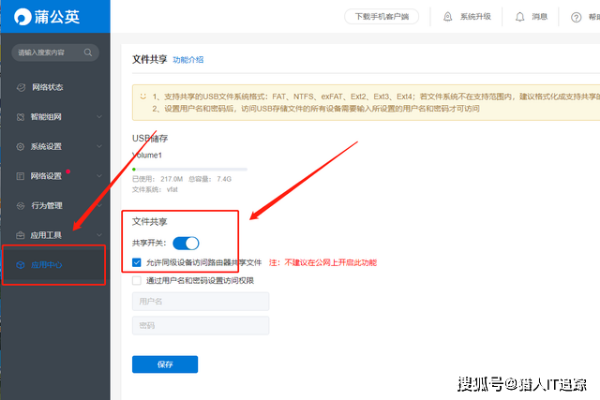
此时,本地的设备就可以访问硬盘里的文件了,以本地电脑访问为例,在地址栏输入"\\IP地址"回车就打开了硬盘的文件夹,测试了一下局域网的复制速度,基本稳定在5mb/s左右,速度还是比较理想的。
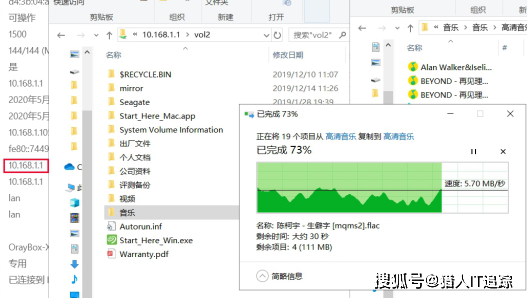
四、云端访问设置方法
本地访问没有问题了,接着再解决云端访问的难题,在蒲公英网络管理平台找到智能组网,先添加绑定路由器,再添加客户端成员,完成组网成员配置。
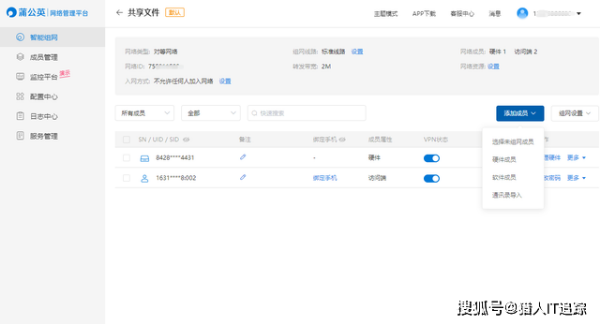
需要异地访问时,先在电脑上安装登录蒲公英访问端,此时这台电脑就跟蒲公英X1组成了虚拟局域网,在电脑上地址栏输入"\\IP"地址同样也可以打开硬盘里的内容。转发模式下宽带速度只有2M,P2P模式下不限速,不过这个速度也比不开会员的某盘快多了。往后就不用担心手机空间不够、云盘关停了,自己有这个神器,挂个4TB硬盘好几年都用不完。
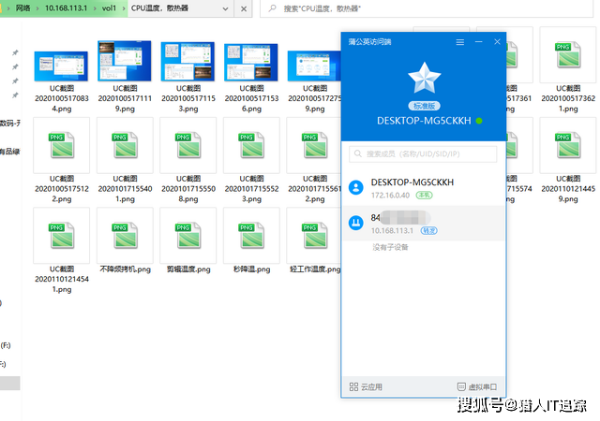
手机上使用时需要下载蒲公英APP,用客户端成员的ID登录,在网络页面点连接就与蒲公英X1组成了智能网,在"资源库"里添加Samba,就可以在手机上远程访问路由器上挂载的硬盘了,可以把手里里的视频、文档、照片备份到硬盘里,也可以从硬盘里下载这些内容到手机上,这样就想当于给手机做了一个私有云盘,不仅可以拓展4TB空间,8TB、16TB也不是问题。
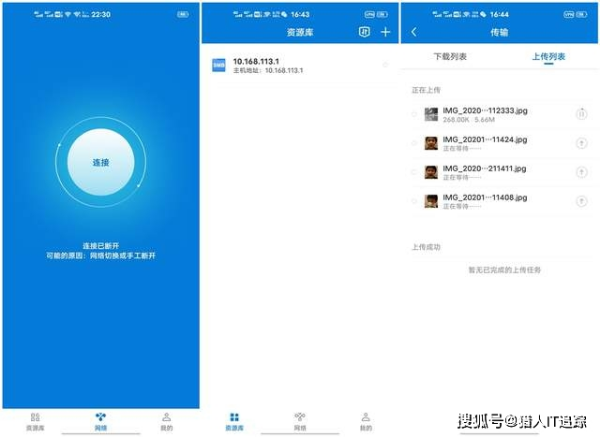
- 【魅族】进军智能家居1.5发 黄章打造!Lipro合作唯独无米家?
- 云原生迎来转折点,华为云如何赋能新云原生企业
- 荣耀V40配置实锤:确认搭载联发科天玑1000plus
- 华为云FusionInsight MRS全面升级,构建坚实数据底座使能新云原生企业
- 苹果破例牵手Hi维修,中国O2O手机维修行业迎变局?
- 理想生活家新选择:三星Galaxy Z Fold2 5G诠释不一样的折叠屏
- 用实力说话!中国手机霸占印度市场,小米排名第一
- 三星掌门李在镕行贿案最终重审,韩检方求刑9年
- 首款120W快充的骁龙888手机官宣!送充电器
- vivo与蔡司合作首款产品X60系列落地:全系5nm芯片+第二代微云台防抖
- 海信5G阅读手机A7评测:长短作新语,墨纸似鸦浓
- 荣耀V40游戏评测公布,天玑1000+优化远超预期
- 国产芯被推上C位之年:资本风口泥沙俱下,吹尽“泡沫”始到金
- 鏖战王者荣耀无压力!OPPO A53游戏实测,千元性能小钢炮
- realme锦鲤手机真机曝光 125W快充20分钟充满
- 你的手机隐私,谁来替你守护?
- 手机、车载智慧屏导航随意换 华为智选车载智慧屏预售1699元
- 奢侈品厂商计划打造三星S21黄金版:18K真金,售价6万美元
- 第二台骁龙888!iQOO 7官宣1月11日发布
- Realme锦鲤手机遭曝光,天玑800U,外观设计锦鲤国潮风
- 早报:EMUI 11最新适配进展公布 苹果版权声明败诉
- 苹果 AirPods Pro 2 无线耳机两种尺寸型号照片曝光
- 广州移动5G融入百业,为羊城注入新活力
- 苹果申请新专利:将每个按键都装上自适应显示键盘
- 【科技早报】美团因取消支付宝渠道遭遇反垄断诉讼;传蚂蚁拟新设金融业务公司
- “取消充电器”事件反转,小米式营销被指愚弄消费者
- 稳住!小米11 Pro下月发布,配置更强还有屏下镜头!
- 全球最薄5G手机3498元起售,防抖技术成摄影比拼方向
- 蔡司四摄封神!vivo X60 Pro深度评测:全新系统蜕变得不像安卓
- 好猛!vivo X60发布:全球最薄+三星5纳米芯+蔡司镜头
- 超稳微云台夜色更精彩 vivo X60系列影像旗舰发布3498元起
- 3999元选华为还是OPPO?对比过后答案立显
- 苹果中国区引入首个独立维修服务商 破局封闭生态的一次试水?
- 87日报:华为开放VR Glass 6DoF套装申请;任天堂Switch VR眼镜概念设计曝光
- 永别了,贴膜!华为手机屏幕划痕可修复
- iPhone 12 Pro Max音频成绩曝光,不到80分
- 中国电信详解手机无线充电器的优缺点
- 与OPPO一同加码屏幕体验!小米11方向终于对了
- 寒假钜惠福利不断 联想电脑助你新的一年敢想敢搏
- 苹果向国产厂商“低头”?iPhone 12终于要用“中国制造”屏幕了!
- 首发骁龙888 小米11“轻装上阵”
- 苹果 2021 首款新品来了,新屏幕支持 5G
- 斯贝瑞:CEBRI品牌经济研究院发布12月份国产手机品牌经济指数榜单
- 小米11已经发布,屏幕续航双升级,体验终于追上这款游戏旗舰?
- 继卷轴屏,三折叠屏手机之后,OPPO又一款折叠屏渲染图曝光
- 华为nova8系列明日开售,跨年Vlog这么拍才好看!
- 小米 11 正式发布:号称搭载手机行业「最贵屏幕」
- 万元以下!2020年最值得入手的折叠屏手机FlexPai 2
- 一图看懂联想小新平板电脑Pro:平板是双刃剑?
- 年末为什么要选这四款智能手机?这几大理由告诉你
- 颜值很能打 性能也很高 还不快将神仙一加8T带回家?
- 打脸苹果还是营销?小米11再次引发争议,网友评论炸锅!
- 彩电品牌热衷的“屏联万物”,华为智慧屏先迈出了一小步
- 【科技早报】小米11首发骁龙888售价3999元起;滴滴将为司机免费做核酸检测
- 小米11真机上手体验,憋了一肚子心里话,不吐不快!
- 小米11发布,安兔兔稳稳超过74万分,3999元套装价格成惊喜
- 小米11正式发布:搭载骁龙888售价3999元起!
- 跨年送好礼!华为授权体验店Plus登陆宝龙一城,带你遇见未来科技
- 小米11素皮版开箱上手!配置全面堆料猛的前提下还有轻薄机身
- 新十年高端开篇之作,轻薄全能旗舰小米11发布3999元起